Introdução ao desenvolvimento de funções personalizadas do Excel
Com as funções personalizadas, os desenvolvedores podem adicionar novas funções ao Excel definindo-as em JavaScript ou TypeScript como parte de um suplemento. Os usuários do Excel podem acessar funções personalizadas da mesma forma que fariam com qualquer função nativa no Excel, como SUM().
Pré-requisitos
Node.js (a versão mais recente de LTS). Visite o siteNode.js para baixar e instalar a versão certa para seu sistema operacional.
A versão mais recente do Yeoman e do Yeoman gerador de Suplementos do Office. Para instalar essas ferramentas globalmente, execute o seguinte comando por meio do prompt de comando.
npm install -g yo generator-officeObservação
Mesmo se você já instalou o gerador Yeoman, recomendamos atualizar seu pacote para a versão mais recente do npm.
Office conectado a uma assinatura Microsoft 365 (incluindo o Office na web).
Observação
Se você ainda não tiver o Office, poderá se qualificar para uma assinatura de desenvolvedor Microsoft 365 E5 por meio do Programa de Desenvolvedor do Microsoft 365; para obter detalhes, confira as perguntas frequentes. Como alternativa, você pode se inscrever para uma avaliação gratuita de 1 mês ou comprar um plano do Microsoft 365.
Crie seu primeiro projeto com funções personalizadas
Para começar, você usará o gerador Yeoman para criar projeto com funções personalizadas. Isso configurará seu projeto com a estrutura de pastas, arquivos de origem e dependências corretos para começar a codificar suas funções personalizadas.
Execute o comando a seguir para criar um projeto de suplemento usando o gerador Yeoman. Uma pasta que contém o projeto será adicionada ao diretório atual.
yo officeObservação
Ao executar o comando
yo office, você receberá informações sobre as políticas de coleta de dados de Yeoman e as ferramentas da CLI do suplemento do Office. Use as informações fornecidas para responder às solicitações como achar melhor.Quando solicitado, forneça as informações a seguir para criar seu projeto de suplemento.
- Escolha um tipo de projeto:
Excel Custom Functions using a Shared Runtime - Escolha um tipo de script:
JavaScript - O que você deseja nomear seu suplemento?
My custom functions add-in

O gerador Yeoman criará os arquivos do projeto e instalará os componentes Node de suporte.
- Escolha um tipo de projeto:
O gerador Yeoman fornecerá algumas instruções na linha de comando sobre o que fazer com o projeto, mas ignore-as e continue seguindo nossas instruções. Navegue até a pasta raiz do projeto.
cd "My custom functions add-in"Compile o projeto.
npm run buildInicie o servidor local da web, que é executado no Node.js. Você pode experimentar o suplemento de função personalizada no Excel. Você pode ser solicitado a abrir o painel de tarefas do suplemento, embora seja opcional. Ainda é possível executar as funções personalizadas sem abrir o painel de tarefas do suplemento.
Para testar o seu suplemento no Excel para Windows ou Mac, execute o seguinte comando. Quando você executa este comando, o servidor Web local iniciará e o Excel abrirá com o seu suplemento carregado.
npm run start:desktop
Observação
Os suplementos do Office devem usar HTTPS, não HTTP, mesmo enquanto você estiver desenvolvendo. Se você for solicitado a instalar um certificado depois de executar um dos comandos a seguir, aceite o prompt para instalar o certificado que o gerador Yeoman fornece. Você também pode executar o prompt de comando ou terminal como administrador para que as alterações sejam feitas.
Experimente uma função personalizada predefinida
O projeto de funções personalizadas criado usando o gerador Yeoman contém algumas funções personalizadas predefinidas definidas no arquivo ./src/functions/functions.js. O arquivo ./manifest.xml na pasta raiz do projeto especifica que todas as funções personalizadas pertencem ao namespace CONTOSO.
Em sua pasta de trabalho do Excel experimente a função personalizada ADD preenchendo as seguintes etapas.
Selecione uma célula e digite
=CONTOSOObserve que o menu de preenchimento automático mostra a lista de todas as funções no namespaceCONTOSO.Executar a função
CONTOSO.ADD, usando os números10e200como parâmetros de entrada, digitando o valor=CONTOSO.ADD(10,200)na célula e pressionando enter.
O ADD função personalizada calcula a soma de dois números que você especificar como os parâmetros de entrada. Digitando =CONTOSO.ADD(10,200) deve obter o resultado 210 na célula, depois pressionar enter.
Se o namespace CONTOSO não estiver disponível no menu de preenchimento automático, siga as etapas a seguir para registrar o suplemento no Excel.
Na faixa de opções do Excel , selecione>Suplementos internos.
Na seção Suplementos do Desenvolvedor , selecione Meu suplemento de funções personalizadas para registrá-lo .
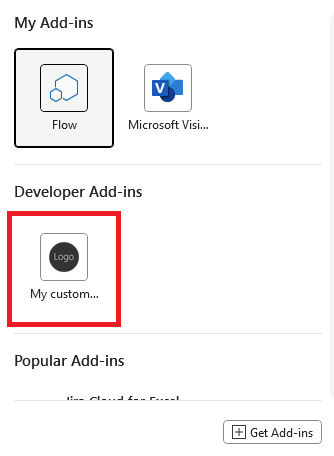
Próximas etapas
Você criou com êxito uma função personalizada em um suplemento do Excel, parabéns! Em seguida, crie um suplemento mais complexo com o recurso de fluxo de dados. O link a seguir mostra as próximas etapas do tutorial do suplemento do Excel com funções personalizadas.
Solução de problemas
Verifique se o ambiente está pronto para o desenvolvimento do Office seguindo as instruções em Configurar seu ambiente de desenvolvimento.
A etapa automática
npm installque o Yo Office executa pode falhar. Se você vir erros ao tentar executarnpm start, navegue até a pasta de projeto recém-criada em um prompt de comando e executenpm installmanualmente . Para obter mais informações sobre o Yo Office, consulte Criar projetos de suplemento do Office usando o Gerador yeoman.Se o suplemento mostrar um erro (por exemplo, "Esse suplemento não pôde ser iniciado. Feche essa caixa de diálogo para ignorar o problema ou clique em "Reiniciar" para tentar novamente.") ao pressionar F5 ou escolher Depurar>Iniciar Depuração no Visual Studio, consulte Depurar suplementos do Office no Visual Studio para outras opções de depuração.
Alguns dos códigos de exemplo usam JavaScript ES6. Isso não é compatível com versões mais antigas do Office que usam o mecanismo do navegador Trident (Internet Explorer 11). Para obter informações sobre como dar suporte a essas plataformas em seu suplemento, consulte Suporte a versões mais antigas da Microsoft webviews e office. Se você ainda não tiver uma assinatura do Microsoft 365 a ser usada para desenvolvimento, poderá se qualificar para uma assinatura de desenvolvedor Microsoft 365 E5 por meio do Programa de Desenvolvedor do Microsoft 365; para obter detalhes, confira as perguntas frequentes. Como alternativa, você pode se inscrever para uma avaliação gratuita de 1 mês ou comprar um plano do Microsoft 365.
Você poderá encontrar problemas se executar o início rápido várias vezes. Se o Office cache já tiver uma instância de uma função com o mesmo nome, o seu complemento obtém um erro quando ele é sideload. Você pode impedir isso limpando o cache Office antes de executar npm run start.
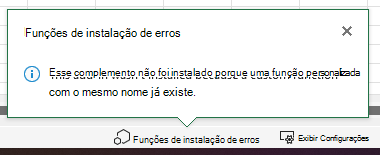
Confira também
Comentários
Em breve: Ao longo de 2024, eliminaremos os problemas do GitHub como o mecanismo de comentários para conteúdo e o substituiremos por um novo sistema de comentários. Para obter mais informações, consulte https://aka.ms/ContentUserFeedback.
Enviar e exibir comentários de